Hinweis: Dieser Artikel hat seine Aufgabe erfüllt und wird bald zurückgezogen. Um Probleme vom Typ "Seite nicht gefunden" zu vermeiden, entfernen wir Links, die uns bekannt sind. Wenn Sie Links zu dieser Seite erstellt haben, entfernen Sie diese. Gemeinsam sorgen wir für funktionierende Verbindungen mit dem Internet.
Wenn in Office 365 neue Benutzer erstellt werden, erhalten diese eine eigene OneDrive for Business-Bibliothek zum Speichern und Freigeben von Dokumenten. Diese Bibliothek enthält den Ordner "Für jeden freigegeben", der für die gesamte Organisation (mit Ausnahme von externen Benutzern) freigegeben ist. Für den Benutzer ähnelt "Für jeden freigegeben" einem öffentlichen Ordner, den jeder in der Organisation anzeigen kann. In OneDrive for Business sieht er so aus:
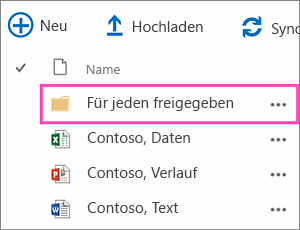
Ab dem 1. August, 2015, wird der Ordner "für jeden freigegeben" nicht mehr für neue Benutzer bereitgestellt, um einige der Verwirrungen und ungewollten Freigaben zu berücksichtigen, die sich aus dieser Funktion ergeben. Diese Änderung wirkt sich nur auf neue Benutzer aus. vorhandene Benutzer sind nicht betroffen und können den Ordner weiterhin für die organisationsweite Freigabe verwenden.
Wenn Sie den bereitgestellten Ordner "Für jeden freigegeben" bei der Erstellung neuer Benutzer wiederherstellen möchten, führen Sie eines der folgenden Verfahren aus.
Erneutes Erstellen des Ordners "Für jeden freigegeben" nach dem Erstellen eines neuen Benutzers
Wenn Sie nur einige wenige Benutzer haben und den Ordner "Für jeden freigegeben" erneut erstellen möchten, führen Sie die nachstehenden Schritte aus.
-
Weisen Sie Ihre Benutzer an, zu OneDrive for Business zu navigieren.
-
Erstellen Sie einen Ordner mit dem Namen Für jeden freigegeben (oder einem ähnlichen Namen), indem Sie die gleichen Schritte wie in Erstellen eines Dokuments aus OneDrive for Business ausführen.
-
Geben Sie den Ordner für jeden in der Organisation entsprechend der Beschreibung in Freigeben von Dokumenten oder Ordnern in OneDrive for Business frei.
Wiederholen Sie diese Schritte für jeden neuen Benutzer, den Sie erstellen.
Verwenden eines Windows PowerShell-Cmdlets zum Wiederherstellen der Bereitstellung von "Für jeden freigegeben"
Wenn Sie oder Ihre Benutzer den Ordner "Für jeden freigegeben" nicht bei jeder Erstellung eines neuen Benutzers manuell erstellen und Sie die aktuelle Funktionalität in Office 365 wiederherstellen möchten, können Sie in SharePoint Online das folgende Windows PowerShell-Cmdlet ausführen:
Set-SPOTenant –SharingCapability Disabled –ProvisionSharedWithEveryoneFolder $true
Weitere Informationen
Weitere Informationen zu Windows PowerShell-Cmdlets in SharePoint Online finden Sie unter Einführung in die SharePoint Online-Verwaltungsshell.










